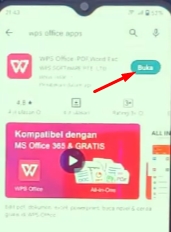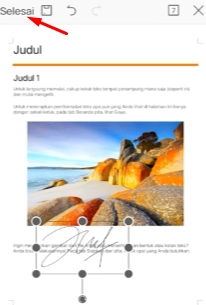Berikut Cara Memasukkan Tanda Tangan Ke Word HP Android. Pandemi covid 19 yang mucul menjadikan aktivitas temu tatap muka sempat terhenti dan tidak diperbolehkan. Sehingga banyak kerjaan dilakukan secara online. Begitu juga untuk kepengurusan dokumen kerjaan.
Sudah bukan merupakan hal yang asing jika sebuah dokumen menggunakan tanda tangan digital. Hal ini selain mempermudah dan mempersingkat waktu, juga dilakukan untuk gerakan paperless.
Bagi Anda yang belum mengetahui cara membuat tanda tangan digital dapat dibaca pada artikel sebelumnya DISINI.
Lalu, bagaimana cara untuk memasukkan tanda tangan digital tersebut kedalam dokumen Word jika hanya memiliki gadget berupa Handphone. Berikut langkah-langkah yang dapat Anda ikuti:
Cara Memasukkan Tanda Tangan Digital ke Word di Handphone
Pertama yang Anda lakukan adalah, silahkan install terlebih dahulu aplikasi WPS Office apps. Setelah itu, silahkan buka aplikasi tersebut.
Pastikan kembali tanda tangan digital Anda telah siap digunakan (terhapus background).
Setelah terbuka aplikasi WPS office, sialhkan buka dokumen word yang ingin dimasukkan tanda tangan digital.
Lalu, pilih ikon picture pada bagian pojok kiri bawah dan pilih file tanda tangannya.
Selanjutnya silahkan sentuh tanda lingkaran pada pojok kanan atas dan selanjutnya pilih ok pada pojok kanan bawah.
Silahkan geser gambar kebagian bawah lalu pilih Bungkus pada bagian kanan bawah. Dan pilih didepan teks.
Kemudian, silahkan atur ukuran dan posisi dimana tanda tangan akan diletakkan. Jika sudah silahkan pilih Selesai pada bagian atas. Untuk tutorial lebih jelas Anda dapat menyaksikan pada video dibawah ini:
Itu tadi cara memasukkan tanda tangan digital ke word dengan Handphone. Semoga dapat membantu.